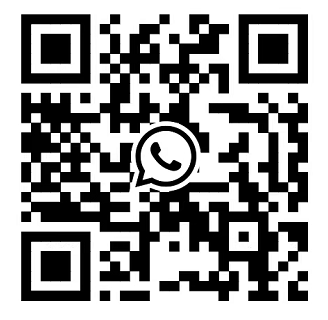Как включить функции энергосбережения на PowerEdge R660?
Чтобы включить и настроить функции энергосбережения на Dell PowerEdge R660, следуйте этим пошаговым инструкциям на уровне настроек BIOS, iDRAC и ОС.
1. Включите функции энергосбережения через BIOS.
Во время загрузки сервера войдите в BIOS (нажмите F2 при появлении соответствующего запроса) и перейдите к следующим настройкам:
Настройки профиля системы
Перейдите в BIOS системы > Настройки профиля системы.
Установите для профиля системы значение «Производительность на ватт» (DAPC). Это оптимизирует энергоэффективность, сохраняя базовую производительность.
Отключите Dell Controlled Turbo (если не требуется), чтобы предотвратить нежелательные скачки частоты процессора.
Управление питанием ЦП
В разделе BIOS системы > Параметры процессора:
Включите режим Energy Efficient Turbo, чтобы процессор динамически регулировал частоту в зависимости от нагрузки.
Включите C-States (отметьте параметры C1E и C6), чтобы процессор мог переходить в состояния энергосберегающего простоя.
Установите для параметра Uncore Frequency Scaling значение Dynamic (Динамическое масштабирование частоты ядра) для оптимизации распределения мощности между ядрами процессора и вспомогательными компонентами.
Память энергии памяти
В разделе «Системная BIOS» > «Параметры памяти»:
Включите управление питанием памяти (если доступно), чтобы разрешить памяти DDR5 переходить в режимы пониженного энергопотребления во время простоя.
2. Настройте энергосбережение через iDRAC (удалённое управление)

Используйте веб-интерфейс iDRAC (доступ через IP-адрес сервера) для настройки политик температурного режима и питания:
Тепловые настройки
Перейдите в раздел «Конфигурация» > «Параметры системы» > «Тепловой режим».
Установите тепловой профиль на «Минимальная мощность», чтобы отдать приоритет энергоэффективности над максимальным охлаждением.
(Необязательно) Установите максимальную температуру нагнетаемого воздуха на 70 °C (по умолчанию), чтобы снизить активность вентилятора, если только высокая температура окружающей среды не требует более строгих ограничений.
Настройки ограничения мощности
Перейдите в раздел «Конфигурация» > «Параметры системы» > «Управление питанием».
Включите функцию ограничения мощности, чтобы установить максимальный предел мощности (например, 80% от номинальной мощности сервера) для предотвращения чрезмерного потребления во время пиковых нагрузок.
3. Оптимизируйте настройки хранилища и питания PCIe.
Хранилище энергии при хранении
Для твердотельных накопителей NVMe:
Откройте настройки RAID-контроллера (для контроллеров PERC нажмите Ctrl+R во время загрузки).
Включите параметр «Тайм-аут простоя» (500 мс), чтобы диски переходили в режимы пониженного энергопотребления при бездействии.
Для накопителей SATA/SAS:
Включите функцию управления питанием AHCI Link Power Management через ОС (см. раздел 4), чтобы снизить энергопотребление во время простоя.
Управление питанием PCIe
В BIOS перейдите в раздел «Системная BIOS» > «Встроенные устройства».
Включите PCIe ASPM (Active State Power Management), чтобы разрешить картам PCIe (например, сетевым картам, графическим процессорам) переходить в режим пониженного энергопотребления в режиме ожидания.
4. Управление питанием на уровне ОС
Настройте операционную систему в соответствии с функциями энергосбережения оборудования:
Windows Server
Откройте Панель управления > Электропитание.
Выберите план «Сбалансированный» или «Энергосбережение» (не выбирайте «Высокая производительность», если это не требуется).
Чтобы отключить режим гибернации (экономит заряд памяти), выполните команду powercfg -h off в командной строке.
Linux (e.g., RHEL, Ubuntu)
Используйте cpupower для включения состояний простоя процессора:
sudo cpupower idle-set -e 1 # Enable C1E
sudo cpupower idle-set -e 2 # Enable C6
Установите регулятор ЦП в режим энергосбережения для бездействующих систем.
sudo cpupower frequency-set -g powersave
5. Проверка экономии электроэнергии
Используйте панель мониторинга iDRAC > Мониторинг энергопотребления для отслеживания потребления энергии в реальном времени до и после изменений.
Run racadm getsystempowerstats via iDRAC CLI to generate power usage reports.
Стремитесь к снижению мощности в режиме ожидания на 10–20 % и на 5–10 % при типичных рабочих нагрузках.